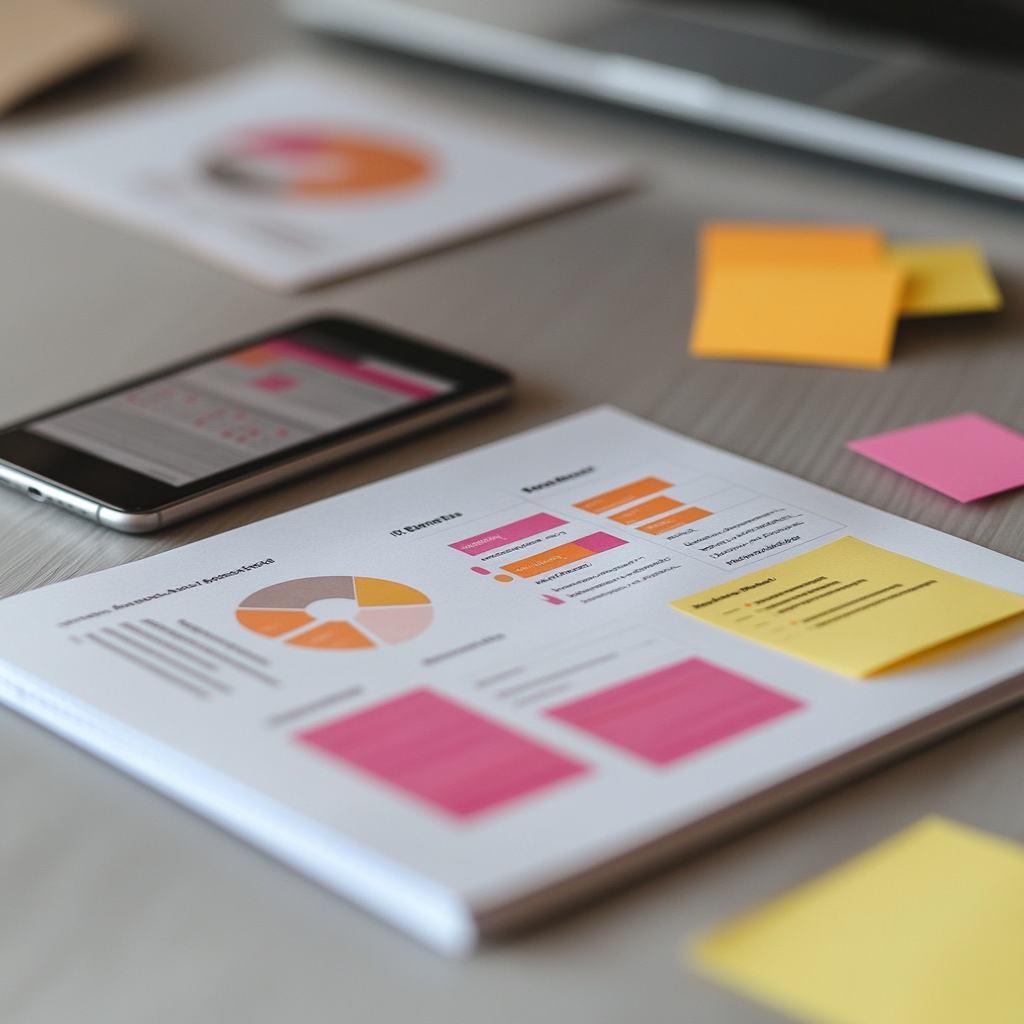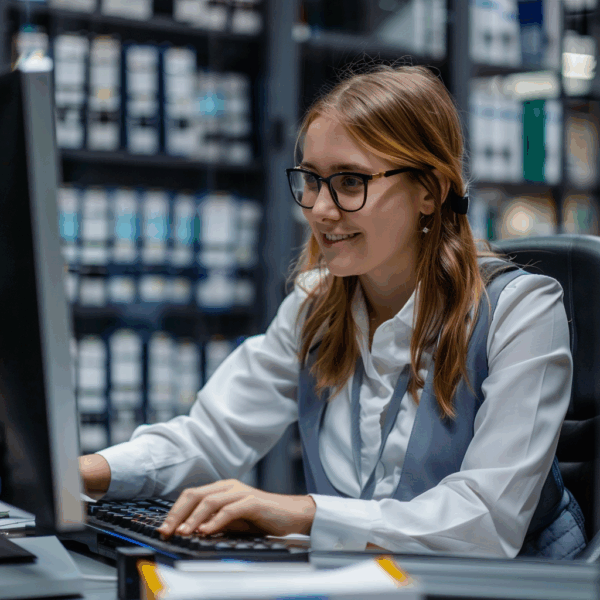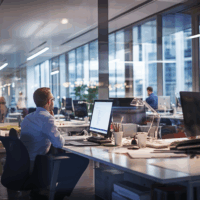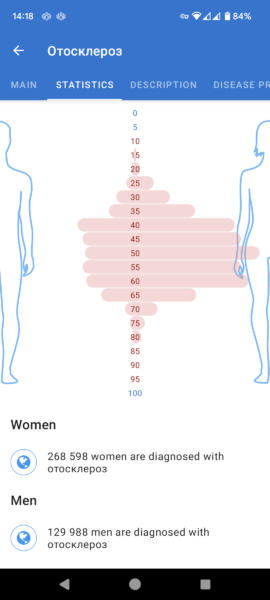Полное руководство для начинающих по терминалу/командной строке
Терминал (на Mac/Linux) или командная строка (на Windows) — это мощный инструмент, который позволяет взаимодействовать с вашим компьютером с помощью текстовых команд, а не графического интерфейса. Хотя это может показаться пугающим в начале, освоение основных команд терминала может помочь вам:
- Эффективнее перемещаться по файлам и папкам
- Выполнять задачи, которые недоступны через обычный интерфейс
- Автоматизировать повторяющиеся задачи
- Углубить понимание работы вашего компьютера
Начало работы
Открытие терминала
На Windows: Нажмите Win + R, введите cmd и нажмите Enter, или найдите «Командная строка» в меню Пуск.
На Mac: Нажмите Command + Space для открытия Spotlight, введите «Терминал» и нажмите Enter, или найдите Терминал в Программах → Утилиты → Терминал.
На Linux: Нажмите Ctrl + Alt + T (на большинстве дистрибутивов) или найдите «Терминал» в меню приложений.
Понимание приглашения
Когда вы впервые откроете терминал, вы увидите приглашение, которое выглядит следующим образом:
- Windows: C:\Users\ВашеИмя>
- Mac/Linux: имя_пользователя@компьютер:~$
Основные команды навигации
Просмотр текущего местоположения
Windows: cd
Mac/Linux: pwd (Print Working Directory)
Список файлов и директорий
Windows: dir
Mac/Linux: ls
Опции:
- ls -l — список с детальной информацией (размер файла, дата изменения, права доступа)
- ls -a — показать скрытые файлы (файлы, начинающиеся с точки)
- ls -la — комбинировать оба варианта
Изменение директорий
Все платформы: cd ИмяДиректории
Создание директорий
Все платформы: mkdir ИмяДиректории
Создание файлов
Windows: type nul > ИмяФайла
Mac/Linux: touch ИмяФайла
Работа с файлами
Просмотр содержимого файла:
Windows: type
Mac/Linux: cat
Автоматизация и использование ИИ
Искусственный интеллект может преобразовать ваш подход к работе. Рассмотрите возможность автоматизации процессов и выявления моментов, где ИИ может добавить наибольшую ценность в взаимодействии с клиентами.
Практические шаги
- Определите ключевые показатели эффективности (KPI) для оценки влияния ваших инвестиций в ИИ на бизнес.
- Выберите инструменты, которые соответствуют вашим потребностям и позволяют их настраивать.
- Начните с небольшого проекта, соберите данные о его эффективности и постепенно расширяйте использование ИИ.
Пример решения на основе ИИ
Посмотрите на практический пример решения с использованием ИИ: продажный бот, который автоматизирует взаимодействие с клиентами круглосуточно и управляет всеми этапами взаимодействия с клиентом.

Заключение
В этом руководстве мы рассмотрели основные команды и концепции, которые помогут вам начать работу с терминалом. Помните, что терминал — это мощный инструмент, который требует практики и экспериментов. Не бойтесь пробовать новые команды, но всегда будьте осторожны с командами, которые изменяют или удаляют файлы.
Если вам нужна помощь в управлении ИИ в бизнесе, свяжитесь с нами по адресу hello@itinai.ru. Чтобы быть в курсе последних новостей ИИ, подписывайтесь на наш Telegram.